

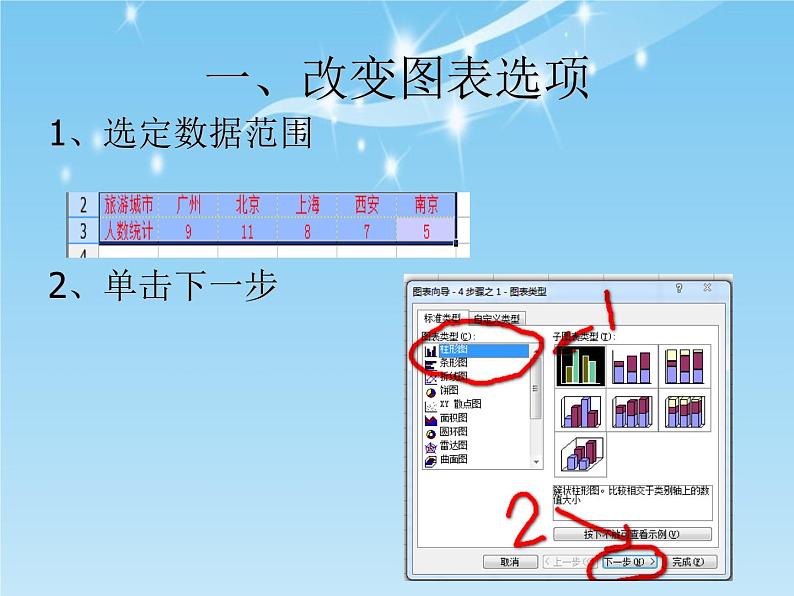

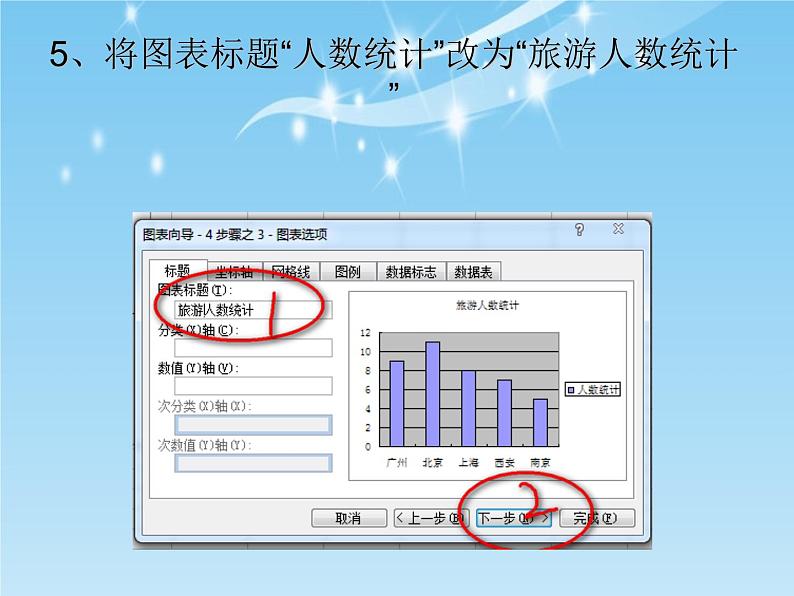
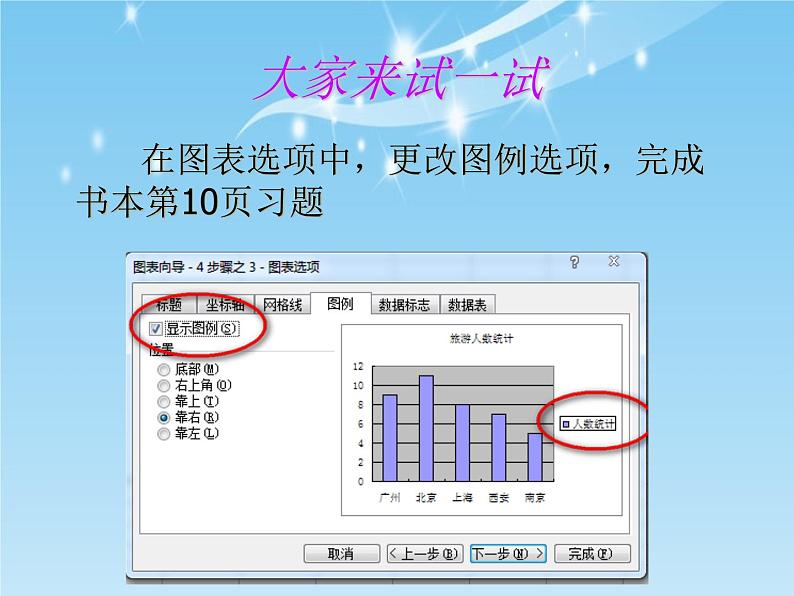
粤教版第二册下册第2课 美化调查图表多媒体教学课件ppt
展开
这是一份粤教版第二册下册第2课 美化调查图表多媒体教学课件ppt,共13页。PPT课件主要包含了改变图表选项,大家来试一试,改变图表区格式,修饰表格,添加表格标题,效果图等内容,欢迎下载使用。
1、选定数据范围2、单击下一步
3、选择系列产生在“行”4、单击下一步
5、将图表标题“人数统计”改为“旅游人数统计”
在图表选项中,更改图例选项,完成书本第10页习题
选中图表区域,单击右键,选择“图表区格式”
如何把图片插入到统计图数据点相应的位置?
1、选定数据点区域,同时点击鼠标右键2、单击“填充效果”
3、选择“填充效果”中的”选择图片“,选择图片和路径,最后单击”插入“。
效果图1、选定单元格范围,单击右键,选择“设置单元格格式”
2、接下来设置单元格的格式
3、设置单元格内的填充效果
相关课件
这是一份小学信息技术粤教版 (B版)四年级下册第2课 美化调查图表完美版ppt课件,共36页。PPT课件主要包含了导入新知,绘图区,图表区,新知讲解,改变图表选项,选定数据范围,单击“图表”,选择图表类型,选择“下一步”,在此更标题等内容,欢迎下载使用。
这是一份小学信息技术粤教版第二册下册第2课 美化调查图表优秀ppt课件,共26页。PPT课件主要包含了美化调查图表,内容纲要,改变图表选项,改变图表格式,修饰表格,添加表格标题,改变图表区格式,任务三,第2课美化调查图表,任务四等内容,欢迎下载使用。
这是一份小学信息技术粤教版第二册下册第5课 制订旅游计划备课ppt课件,共9页。PPT课件主要包含了制定旅行计划,自由旅行考虑因素,了解几大热门旅游网站,行程安排,第一关,旅行清单,第二关,第三关,学习评价等内容,欢迎下载使用。










